Configurar um nome de domínio personalizado para um serviço cloud do Azure (clássico)
Importante
Serviços Cloud (clássico) foi preterido para novos clientes e será descontinuado a 31 de agosto de 2024 para todos os clientes. As novas implementações devem utilizar o novo modelo de implementação baseado em Resource Manager do Azure Serviços Cloud (suporte alargado).
Quando cria um Serviço Cloud, o Azure atribui-o a um subdomínio de cloudapp.net. Por exemplo, se o seu Serviço Cloud tiver o nome "contoso", os utilizadores poderão aceder à sua aplicação num URL como http://contoso.cloudapp.net. O Azure também atribui um endereço IP virtual.
No entanto, também pode expor a sua aplicação no seu próprio nome de domínio, como contoso.com. Este artigo explica como reservar ou configurar um nome de domínio personalizado para funções Web do Serviço Cloud.
Já compreende o que são registos CNAME e A? Passe para além da explicação.
Nota
Os procedimentos nesta tarefa aplicam-se ao Azure Serviços Cloud. Para serviços de aplicações, veja Mapear um nome DNS personalizado existente para o Azure Aplicações Web. Para contas de armazenamento, veja Configurar um nome de domínio personalizado para o ponto final de armazenamento de Blobs do Azure.
Dica
Comece a trabalhar mais rapidamente– utilize as instruções guiadas do NOVO Azure! Faz com que a associação de um nome de domínio personalizado E a proteção da comunicação (TLS) com o Azure Serviços Cloud ou os Sites do Azure seja um ajuste.
Compreender os registos CNAME e A
Os registos CNAME (ou de alias) e A permitem-lhe associar um nome de domínio a um servidor específico (ou serviço neste caso), mas funcionam de forma diferente. Existem também algumas considerações específicas ao utilizar registos A com os serviços cloud do Azure que deve considerar antes de decidir qual utilizar.
Registo CNAME ou Alias
Um registo CNAME mapeia um domínio específico , como contoso.com ou www.contoso.com, para um nome de domínio canónico. Neste caso, o nome de domínio canónico é o nome de domínio [myapp].cloudapp.net da sua aplicação alojada no Azure. Depois de criado, o CNAME cria um alias para [myapp].cloudapp.net. A entrada CNAME será resolvida para o endereço IP do seu serviço [myapp].cloudapp.net automaticamente, pelo que, se o endereço IP do serviço cloud for alterado, não terá de efetuar qualquer ação.
Nota
Algumas entidades de registo de domínios só lhe permitem mapear subdomínios ao utilizar um registo CNAME, como www.contoso.com e não nomes de raiz, como contoso.com. Para obter mais informações sobre os registos CNAME, veja a documentação fornecida pela sua entidade de registo, a entrada da Wikipédia no registo CNAME ou o documento IETF Domain Names - Implementation and Specification (Nomes de Domínio IETF – Implementação e Especificação ).
Um registo
Um registo A mapeia um domínio, como contoso.com ou www.contoso.com, ou um domínio de caráter universal , como *.contoso.com, para um endereço IP. No caso de um Serviço Cloud do Azure, o IP virtual do serviço. Assim, a principal vantagem de um registo A num registo CNAME é que pode ter uma entrada que utiliza um caráter universal, como *.contoso.com, que processaria pedidos de vários subdomínios, como mail.contoso.com, login.contoso.com ou www.contso.com.
Nota
Uma vez que um registo A é mapeado para um endereço IP estático, não consegue resolver automaticamente as alterações ao endereço IP do seu Serviço Cloud. O endereço IP utilizado pelo seu Serviço Cloud é alocado da primeira vez que implementar num bloco vazio (produção ou teste).) Se eliminar a implementação do bloco, o endereço IP é lançado pelo Azure e poderão ser atribuídas novas implementações no bloco a um novo endereço IP.
Convenientemente, o endereço IP de um determinado bloco de implementação (produção ou teste) é mantido ao trocar entre implementações de teste e produção ou ao efetuar uma atualização no local de uma implementação existente. Para obter mais informações sobre como realizar estas ações, veja Como gerir serviços cloud.
Adicionar um registo CNAME para o seu domínio personalizado
Para criar um registo CNAME, tem de adicionar uma nova entrada na tabela DNS para o seu domínio personalizado através das ferramentas fornecidas pela sua entidade de registo. Cada entidade de registo tem um método semelhante, mas ligeiramente diferente, de especificar um registo CNAME, mas os conceitos são os mesmos.
Utilize um destes métodos para localizar o nome de domínio .cloudapp.net atribuído ao seu serviço cloud.
Inicie sessão no portal do Azure, selecione o seu serviço cloud, veja a secção Descrição geral e, em seguida, localize a entrada URL do Site.

OR
Instale e configure Azure PowerShell e, em seguida, utilize o seguinte comando:
Get-AzureDeployment -ServiceName yourservicename | Select UrlGuarde o nome de domínio utilizado no URL devolvido por qualquer um dos métodos, pois irá precisar dele ao criar um registo CNAME.
Inicie sessão no site da sua entidade de registo de DNS e aceda à página para gerir o DNS. Procure ligações ou áreas do site identificadas como Nome de Domínio, DNS ou Gestão do Servidor de Nomes.
Agora, localize onde pode selecionar ou introduzir CNAME's. Poderá ter de selecionar o tipo de registo a partir de um menu pendente ou aceder a uma página de definições avançadas. Deve procurar as palavras CNAME, Alias ou Subdomínios.
Também tem de fornecer o domínio ou alias de subdomínio para o CNAME, como www se quiser criar um alias para www.customdomain.com. Se quiser criar um alias para o domínio de raiz, este poderá estar listado como o símbolo "@" nas ferramentas DNS da sua entidade de registo de domínios.
Em seguida, tem de fornecer um nome de anfitrião canónico, que é o domínio cloudapp.net da sua aplicação neste caso.
Por exemplo, o seguinte registo CNAME reencaminha todo o tráfego de www.contoso.com para contoso.cloudapp.net, o nome de domínio personalizado da aplicação implementada:
| Alias/Nome do anfitrião/Subdomínio | Domínio canónico |
|---|---|
| www | contoso.cloudapp.net |
Nota
Um visitante de www.contoso.com nunca verá o verdadeiro anfitrião (contoso.cloudapp.net), pelo que o processo de reencaminhamento é invisível para o utilizador final.
O exemplo acima aplica-se apenas ao tráfego no subdomínio www . Uma vez que não pode utilizar carateres universais com registos CNAME, tem de criar um CNAME para cada domínio/subdomínio. Se quiser direcionar o tráfego de subdomínios, como *.contoso.com, para o seu endereço de cloudapp.net, pode configurar uma entrada de Redirecionamento de URL ou Reencaminhamento de URL nas definições de DNS ou criar um registo A.
Adicionar um registo A para o seu domínio personalizado
Para criar um registo A, primeiro tem de encontrar o endereço IP virtual do seu serviço cloud. Em seguida, adicione uma nova entrada na tabela DNS para o seu domínio personalizado com as ferramentas fornecidas pela sua entidade de registo de domínios. Cada entidade de registo tem um método semelhante, mas ligeiramente diferente, de especificar um registo A, mas os conceitos são os mesmos.
Utilize um dos seguintes métodos para obter o endereço IP do seu serviço cloud.
Inicie sessão no portal do Azure, selecione o seu serviço cloud, veja a secção Descrição geral e, em seguida, localize a entrada Endereços IP públicos.
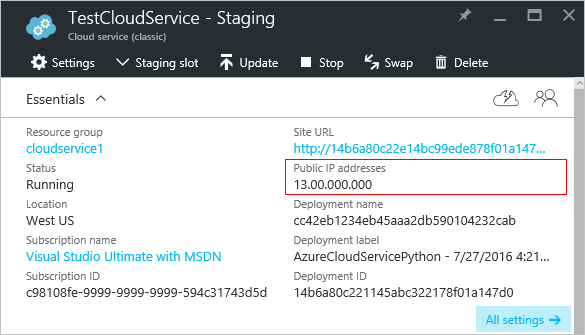
OR
Instale e configure Azure PowerShell e, em seguida, utilize o seguinte comando:
get-azurevm -servicename yourservicename | get-azureendpoint -VM {$_.VM} | select VipGuarde o endereço IP, pois irá precisar dele ao criar um registo A.
Inicie sessão no site da sua entidade de registo de DNS e aceda à página para gerir o DNS. Procure ligações ou áreas do site identificadas como Nome de Domínio, DNS ou Gestão do Servidor de Nomes.
Agora, localize onde pode selecionar ou introduzir um registo A. Poderá ter de selecionar o tipo de registo a partir de um menu pendente ou aceder a uma página de definições avançadas.
Selecione ou introduza o domínio ou subdomínio que irá utilizar este registo A. Por exemplo, selecione www se quiser criar um alias para www.customdomain.com. Se quiser criar uma entrada de caráter universal para todos os subdomínios, introduza "*****". Esta ação abrangerá todos os subdomínios, como mail.customdomain.com, login.customdomain.com e www.customdomain.com.
Se quiser criar um registo A para o domínio de raiz, este poderá estar listado como o símbolo "@" nas ferramentas DNS da sua entidade de registo de domínios.
Introduza o endereço IP do seu serviço cloud no campo fornecido. Isto associa a entrada de domínio utilizada no registo A ao endereço IP da implementação do serviço cloud.
Por exemplo, o seguinte registo A reencaminha todo o tráfego de contoso.com para 137.135.70.239, o endereço IP da aplicação implementada:
| Nome do anfitrião/Subdomínio | Endereço IP |
|---|---|
| @ | 137.135.70.239 |
Este exemplo demonstra como criar um registo A para o domínio de raiz. Se quiser criar uma entrada de caráter universal para abranger todos os subdomínios, introduza "*****" como subdomínio.
Aviso
Os endereços IP no Azure são dinâmicos por predefinição. É provável que queira utilizar um endereço IP reservado para garantir que o seu endereço IP não é alterado.